怎么将IE11浏览器的临时文件夹移动到其他文件夹
1、打开IE11浏览器,点击右上角的“齿轮”图标。

2、在下拉列表中,点击“Internet选项”。
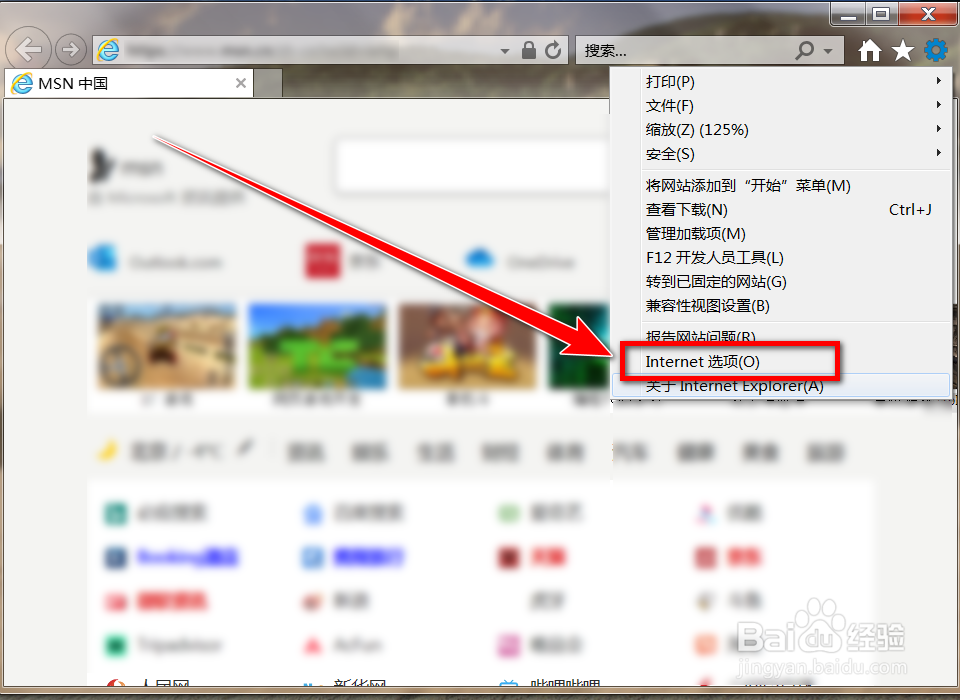
3、在“Internet选项”窗口中,点击“设置”。

4、在网站数据设置窗口中,点击“移动文件夹”。

5、在“浏览文件夹”窗口中,选择文件夹,再点击“确定”。

6、回到网站数据设置窗口,点击“确定”。
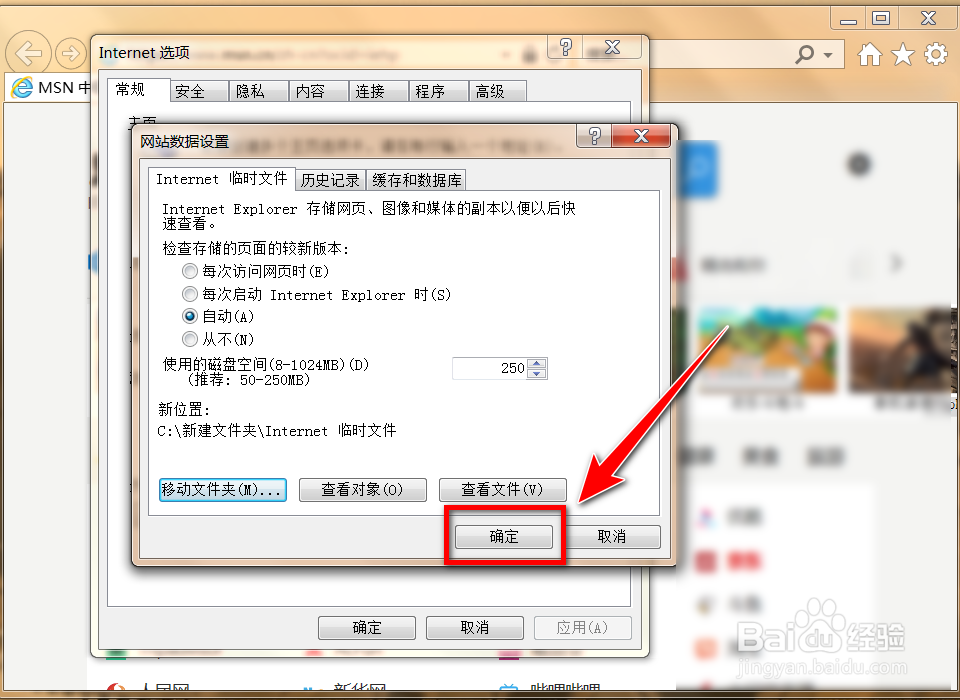
7、提示需要注销电脑才能移动临时文件夹,点击“是”按钮,重新登录电脑后,即可完成Internet临时文件夹的移动。

声明:本网站引用、摘录或转载内容仅供网站访问者交流或参考,不代表本站立场,如存在版权或非法内容,请联系站长删除,联系邮箱:site.kefu@qq.com。
阅读量:196
阅读量:29
阅读量:109
阅读量:170
阅读量:89